FontCreator 中有几个地方可以让您预览字体,最明显的地方是预览工具窗口、OpenType 设计器中的预览区域以及字形编辑窗口中的比较功能。
在预览区域右上角有两个字段,可让您设置文本及其大小。要在预览区域强制换行,请在预览文本中输入“/newline”。
预览功能还不是一个成熟的 OpenType 文本整形引擎,但在测试字体、度量、字距调整及其包含的其他 OpenType 布局特征时仍然非常有用。OpenType 设计器中的预览甚至允许您使用更高级的整形引擎。
预览文本
可以键入一行文本,但也可使用特殊格式来加入未映射的字形、换行等,如下所述。
按名称加入字形
可以键入斜杠后跟字形名称,这在字形未映射时特别有用。可以在其后紧接着添加空格或反斜杠,下一个字符就可以解释为一个字母。
例如,/one/two\a 将显示 12a
按代码点加入字形
可以键入斜杠,后跟以十六进制或十进制表示的 Unicode 代码点。因此,对于 @ 符号,可以输入以下内容:
/$40
/64
加入斜杠
在预览中要显示斜杠需要特别注意,因为斜杠用来按名称和代码点添加字形。可以键入两个斜杠,或者按名称或按代码点来使用字形,因此所有这些都应该有效:
//
/slash
/47
/$2F

强制换行
要在预览区域强制换行,请在预览文本中输入“/newline”。
激活部分预览文本的特征
预览文本允许启用和禁用后接文本的特征,这就可以一次性地测试多个特征组合。例如,可以比较小型大写字母在应用和不应用字距调整情况下的表现;还可以比较启用 tnum(表格式)或 pnum(比例式)情况下的齐线式(lnum)和旧样式(onum)数字的工作方式。
在预览文本中规定用 “/otsettings=” 来覆盖,或用 “/otsettings+” 来启用和禁用特征。例如:
/otsettings= 0123456789 /otsettings=pnum 0123456789 /newline /otsettings=onum 0123456789 /otsettings=onum+pnum 0123456789
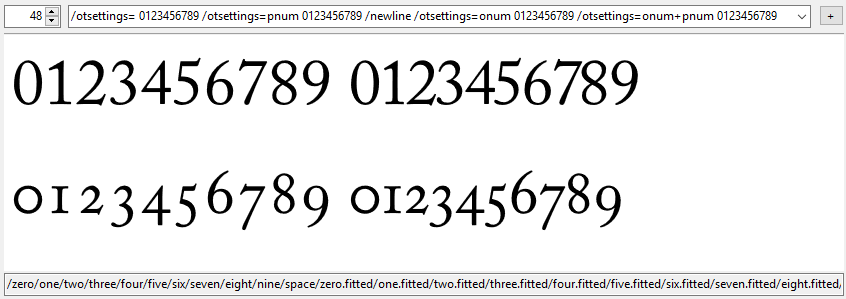
 猫啃网
猫啃网




